CorelDraw - урок номер 5. Начертайте къща.
Здравейте скъпи читатели на блога zuit.ru!
Ние продължаваме да учи компютърна графика. в процеса на обучение, можете да създадете красиви векторни изображения. В последния урок ще се научите да рисувате прости векторни графики, да ги преместите и се обърна, оцветени в различни цветове.
Мисля, че с тази работа в края на последния урок, всички управлявани. Ето защо, днес урокът е малко по-трудно, но не трябва да ви причинява неприятности.
Първи стъпки, както винаги, със стартирането на програмата. Създаване на нов документ, когато отворите CorelDraw, както вече казах в урок номер 2.
Ако вече сте се отвори рисунката си, кликнете върху знака плюс в долната част на страницата, към нова страница. Или отидете в началото на точка от менюто "File" - "създаде", а след това се отвори нов документ, е тогава трябва да го запишете под друго име.
Преди да отворя един бял лист, на който ще бъде нашата рисунка.
Това, което ще направи днес? Нека се опитаме да започне да се направи красива къща, с помощта на всички, че вече сме научили. Нека започнем с основните форми.
Ето една къща, както можете да видите на фигурата в началото на статията, трябва да получите в края на урока. Но това не е всичко. Около къщата, ние не само ще растат дървета, но все пак на преден план, ние поставяме на оградата, и оградата, за да засадят цветя.
Как тогава да се направи такава трудна, на пръв поглед, на фигурата?
За да направите това, погледнете това, което се използва основни форми.
Нека започнем с факта, че лявото меню, изберете правоъгълник, кликнете върху него, превежда мишка, която се превръща в кръст, върху работната площ и начертайте правоъгълник. Ние го боя в бежов цвят и десния бутон на мишката изберете кафяв контур.
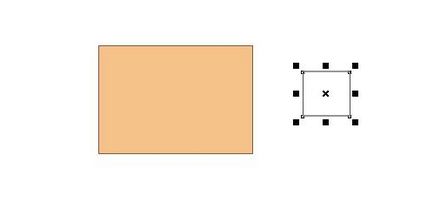
За къщата се нуждае от прозорец, отново начертаете квадрат или правоъгълник по-малък и да го плъзнете към къщата. Трябва да се получи това.
Начертайте вратата: още един правоъгълник, който стои вертикално, а също и да го преместите в къщата.
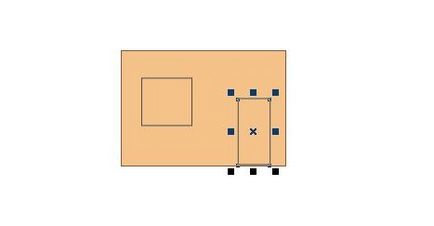
В този процес, не всички се оказва да се направи за първи път. Винаги можете да нещо да се промени, ако не ви харесва.
Например, вие, които по някаква причина не сте доволни от вашия чертеж, след което можете да направите това: подчертават фигурата и след това кликнете върху бутона Delete. Просто изтриете изображението по този начин.
Или можете да промените размера, първо изберете и след това насочете мишката върху един от най-черните квадратчета и плъзнете. Ако дръпнете право нагоре, а след това цифрата ще нарасне прекалено. Плъзнете наляво или надясно, цифрата ще е по-широк. И ако дръпне зад всеки ъгъл, нашата кутия ще бъде пропорционално повече.
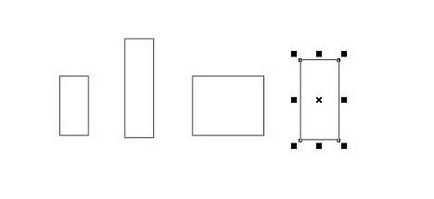
Виждате ли, на пръв Поех правоъгълник (тя е от лявата страна), а след това спря, а третият направени по такъв начин, по-широк, а четвъртата е изтеглен в горния десен ъгъл? И той е много подобен на първия прозорец, но по-голям размер.
Всички подробности можете да рисувате първо върху бял лист, а след това да ги пренареждате на мястото си. Вие не можете да влачите и пускате форми и боя директно, където те ще се намира в картината.
За да се направи покрив, ние се нуждаем от начупена линия. Ние го намерите в лявото меню, което вече сме се научили да се направи в последния урок, и да го направи с помощта на голям триъгълник.
Започнете да го направи точно там, където няма да има покрив, не забравяйте да се свържете на първата и последната точка, а след това кликнете два пъти с мишката. Ако вашият покрив се оказа грозен, можете да го маркирате и изтриете. След това се направи нов триъгълник.
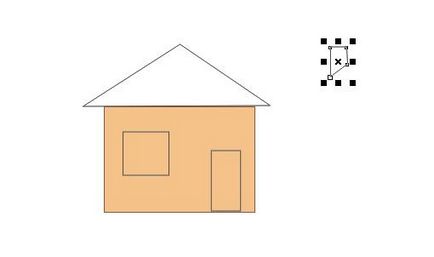
На покрива на равенство тръба с помощта на същия инструмент - начупена линия.
Това е време да рисува къщата ни в различни цветове. Можете да повторите след мен или излезе със свой собствен цвят. Оказах.
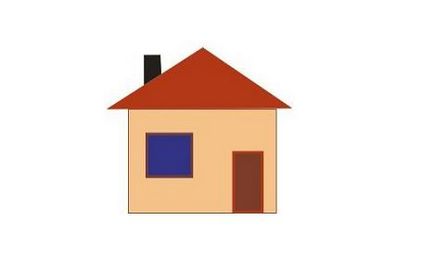
Прозорци и врати: не забравяйте да се направи схема и да изберете различен цвят за нея (дебелината на веригата, отзоваването, е избран в полето по-горе). Взех дебелина 1,0 мм.
В къщата все още не е липсват някои подробности. Затова се направи директно на екрана са две перпендикулярни правоъгълник (опитайте се да ги направят по-тесен) и боядисан в бял цвят. Равенство в този случай най-добре е на дясно на син фон, защото в противен случай си бяла фигура просто загубих върху бял лист, и тогава няма да ги намерите.

Ако правоъгълник се оказа най-ви дебели, маркирайте я и издърпайте стрелката вдясно или вляво.
Можете да теглите малки кутии, да ги боя сиво: след това вратата се позвъни.
Къща сме се, сега е време да научите всички подробности, събрани в един чертеж. Защо направи това? За да можете да го преместите в неговата цялост, а не най-малкия детайл.
Как да го направя? Натиснете стрелката на мишката в горния ляв меню, след това изберете цялата къща като цяло, както и заснемане на бял лист на страната. Ако изберете само цифрите, не улавяне на бял лист, не всички данни са групирани заедно. скоро ще премине в центъра и на малките черни квадратчета по ръбовете.
След това се вгледаме в горното меню и намерете опцията "ред", кликнете върху него и изберете "група".

Сега нашия имидж не е съставен от различни части, а се превръща в един.
Опитайте се да изберете една къща и да го плъзнете на друго място. Виж, тя се движи изцяло? По този начин, ние винаги групови вашите снимки, а след това ги местят.
Ако искате отново да разделят модел на елементите, се процедира, както следва: подчертае цялата картина, отидете на "Организиране на" елемент от менюто, а след това натиснете бутона "Разгрупиране". Ние работим с различни слоеве, последователно изготвяне на детайлите, така че може да се наложи да натиснете и "разгрупирате напълно."
Сега ще украсят нашата рисунка, добавяйки подробности. Начертайте дърво с помощта на прости форми. Правоъгълник - за барел, а кръгът - тя си тръгва. Мръсна и да видим какво имаме.

Да не забравяме и в процеса запазите документ, винаги избираме за него такова име, а след това веднага да намерите на чертежа, когато отворите програмата. Как да запазя, аз казах в предишните уроци.
Можете да теглите само едно дърво, неговата група, и след това да копирате и поставите на друго място. Маркирайте и просто влачите и пускате. Не забравяйте да промените размера, просто дръпнете навън или навътре, дърпане на ъгъла на стрелката.
Остава да се направи оградата и цветя.
Начертайте ограда с помощта на правоъгълник или полилиния. Начертайте две еднакви дълга и тясна ивица, която ще бъде "закован" на борда. Можете да теглите само един, а след това да го копирате.

Начертайте си дъски, да ги боя в нюанс на кафявото и копие. Те могат да бъдат малко по-висока или по-ниска, това е добре.
След като сте готови рисунката си, не забравяйте да се групират, както аз говорих. Първо изберете, след това отиваме в горното меню и изберете "Подреди - за група".
Днес ще се научите как да се направи истинска векторно изображение.
Искане за независимото упражняване ще бъде следното:
Попълнете нашите рисуване нови подробности, използвайки основни форми. Ще бъде необходимо не само да привлече тези подробности, но и да ги въртят в различни посоки, за да копирате. В края не забравяйте да група на изображението в една.

Съвет: Изберете инструмента не е "прекъсната линия" за цветя и облаци, както и още един инструмент, с който сме работили през последния урок.
Вероятно много от вас в началото на този урок, а дори не можех да си представя, че самите те ще бъдат в състояние да се направи такъв комплексен модел. Ако учите компютърна графика серия, че няма да е трудно да се правят векторни изображения за вас.
В следващия урок ще се направи сладко червей и да научат как да се създаде прозрачен слой.
Свързани статии
